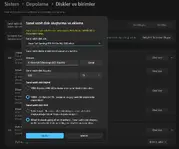Emre
GadgetEfsanesi
Merhaba,
Windows 11 işletim sisteminde 'Sanal Sabit Disk Oluşturma ve Ekleme' özelliğini kullanarak bir VHDX dosyası oluşturmaya çalıştığımda Hata Kodu: 0x80070057 (Parametre hatalı) hatasıyla karşılaşıyorum. Ekteki ekran görüntüsünde hata ve yaptığım ayarlar detaylıca yer almaktadır.
Bu hatayı nasıl çözebilirim? Daha önce benzer bir durumla karşılaşan veya konu hakkında bilgi sahibi olan varsa, yardımınızı rica ediyorum.
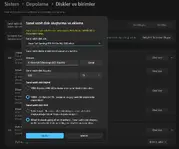
Windows 11 işletim sisteminde 'Sanal Sabit Disk Oluşturma ve Ekleme' özelliğini kullanarak bir VHDX dosyası oluşturmaya çalıştığımda Hata Kodu: 0x80070057 (Parametre hatalı) hatasıyla karşılaşıyorum. Ekteki ekran görüntüsünde hata ve yaptığım ayarlar detaylıca yer almaktadır.
- Disk adı: Asus TUF Gaming 1TB NVMe M.2 SSD
- Konum:
C:\Users\PC\Desktop\SSD Klasörü - Boyut: 1,02 TB
- Biçim: VHDX (Dinamik olarak genişletilen)
Bu hatayı nasıl çözebilirim? Daha önce benzer bir durumla karşılaşan veya konu hakkında bilgi sahibi olan varsa, yardımınızı rica ediyorum.